如何修復 Mac 或 iPhone 裝置上的 NSURLErrorDomain 錯誤
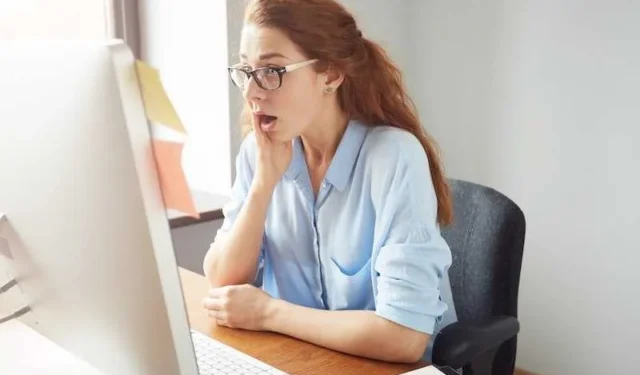
今天,我想討論一下我們所有人可能曾經發生過的一件事——在 Mac或 iPhone 上遇到討厭的 NSURLErrorDomain 錯誤。我的意思是,當您嘗試訪問網站或使用應用程式時,誰沒有見過彈出的令人沮喪的消息?
當您遇到錯誤時,您將看到訊息「操作無法完成。(NSURLError域錯誤)”
解決 Mac 或 iPhone 裝置上的 NSURLErrorDomain 錯誤的方法
好吧,別擔心,因為我也經歷過這種情況,而且我有一些技巧和竅門,可能會幫助您告別Apple 設備上的錯誤。讓我們深入了解吧!
檢查您的網路連接
首先,確保您的網路連線穩定總是一個好主意。有時,連線較弱或不可靠可能會觸發此錯誤。
因此,請檢查您的 Wi-Fi 或蜂窩數據;如果它表現得不穩定,請稍微重置一下。你會驚訝地發現這個簡單的步驟常常能像魔法一樣發揮作用。
重新啟動您的 Mac 或 iPhone 設備
是的,你猜對了——經典的“你是否嘗試過將其關閉然後再次打開”方法。夥計們,這是陳腔濫調是有原因的!
重新啟動 Mac 或 iPhone 通常可以清除任何導致 NSURLErrorDomain 錯誤的臨時故障。
更新您的 MacOS 或 iOS 軟體
過時的軟體有時會導致這些錯誤,因此請確保您裝置的作業系統和您使用的應用程式是最新的。Apple 經常發布更新來修復錯誤並提高效能,因此不要拖延這些更新!
不要錯過:查看僅限亞馬遜和沃爾瑪的最新 Apple Macbook 系列超值優惠!
清除網頁瀏覽器 Cookie 和快取
有時,瀏覽器的快取或 cookie 可能會變得難以控制並導致問題。嘗試清除它們,看看是否會有所不同。這就像是為您的設備數位春季大掃除!
檢查網站或應用程式
有時,問題不在於您,而是您嘗試造訪的網站或應用程式。它可能已停機或遇到技術問題。
因此,請透過快速線上搜尋或造訪受信任的網站狀態檢查器來仔細檢查其他人是否也遇到相同的問題。
禁用 VPN 或代理
如果您使用 VPN 或代理伺服器,它可能會幹擾您的連線。嘗試暫時停用它並查看錯誤是否消失。完成故障排除後,您可以隨時重新啟用它。
也嘗試切換到其他 VPN 服務,例如以下服務:
聯絡 Apple 客戶支持
如果所有其他方法都失敗了,而您仍在與 NSURLErrorDomain 錯誤作鬥爭,那麼可能是時候聯絡 Apple 的支援了。他們擁有一支專家團隊,可以引導您完成更高級的故障排除步驟或幫助您找出問題的確切原因。
重置網路設定
- 前往“設定”>“常規”>“重置”。
- 選擇重置網路設定。
調查您的安全軟體
如果您在 Mac 上使用任何第三方安全軟體或防火牆,它可能會阻止某些網站或連線。檢查您的安全設定並考慮暫時停用導致問題的任何軟體。
檢查 iPhone 或 Mac 上的日期和時間設置
不管你相信與否,不正確的日期和時間設定有時會導致此錯誤。確保您的 Mac 或 iPhone 具有正確的日期、時間和時區設定。您可以在裝置的設定選單中找到它們。
請記住,這應該是您的最終選擇,因為它會擦除您的所有資料和設定。僅當您確信其他方法都不起作用時才使用它。



發佈留言